- 软件大小:17.4MB
- 软件语言:简体中文
- 软件类型:国产软件
- 软件类别:浏览器类
- 更新时间:2020-06-10
- 软件授权:免费版
- 官方网站://www.9553.com
- 运行环境:XP/Win7/Win8/Win10
- 标签:离线浏览器 OfflineExplorerEnterprise
Offline Explorer Enterprise破解版 v7.7.4640(附注册机)
17.1MB/简体中文/7.5
17.2MB/简体中文/7.5
2.20MB/简体中文/7.5
1.53MB/简体中文/7.5
Teleport Ultra V1.68 绿色版 黯然过客作品[离线浏览器]
775KB/简体中文/6.7
Offline Explorer Enterprise是一款很棒的离线浏览器软件,它为用户提供高级下载技术和工业级功能,而且该软件可以使您可以完全控制下载内容和跳过内容,其内部浏览器选项卡的AutoRefresh。下面小编准备好了破解教程,有需要的赶紧来下载吧!
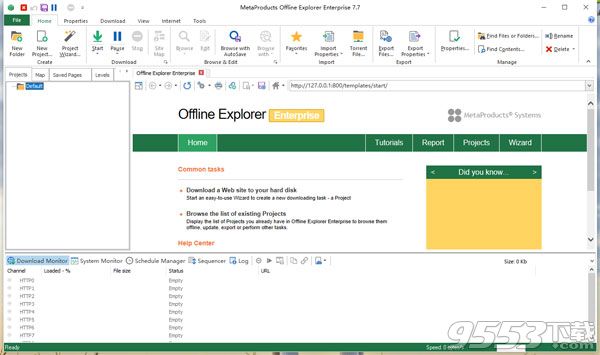
1、在本站下载压缩文件后解压到本地点击eesetup.exe进行安装。

2、选择语言后点击next进行下一步。
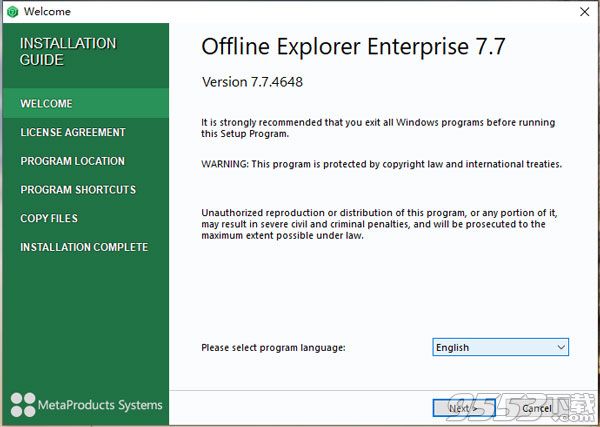
3、勾选同意协议后点击next进行下一步。
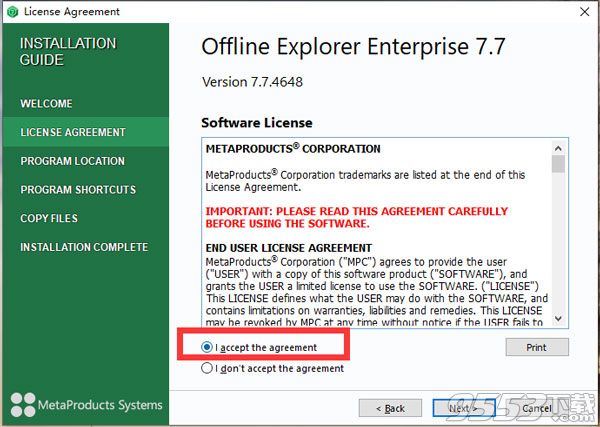
4、选择软件爱你安装位置后点击next进行安装。
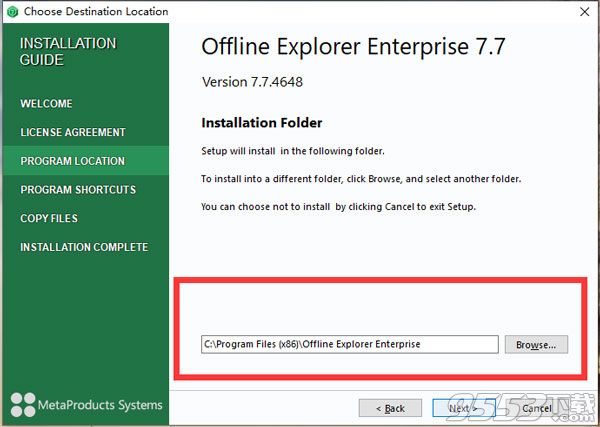
5、等待安装,非常的快速,请稍等片刻。
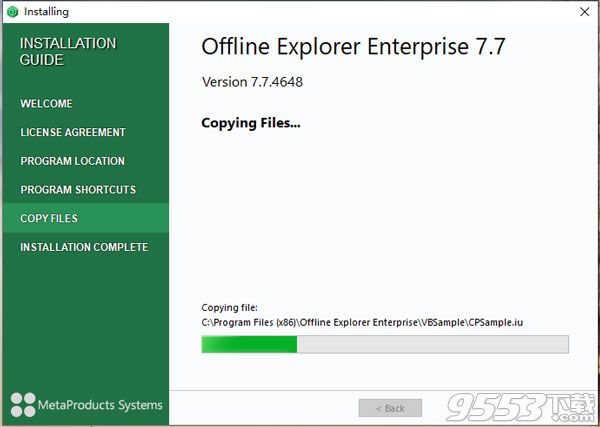
6、安装完成后点击finish推出安装向导。
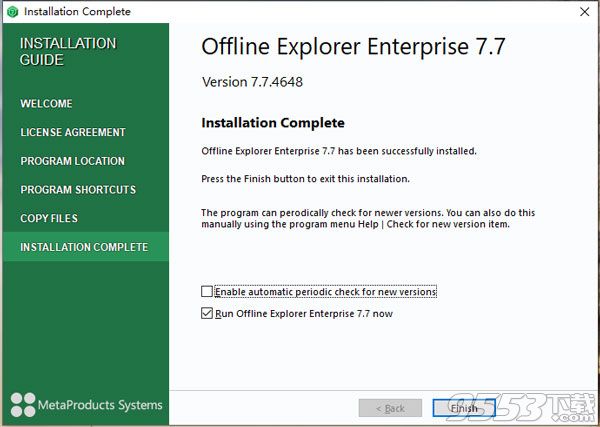
7、打开Patch-Astron文件夹内的破解程序点击patch进行破解即可。
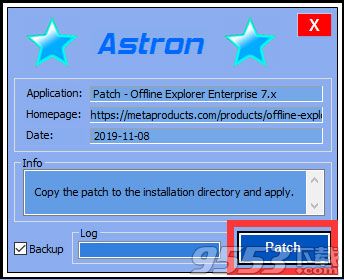
8、按照步骤即可破解完成,打开软件即可免费使用。
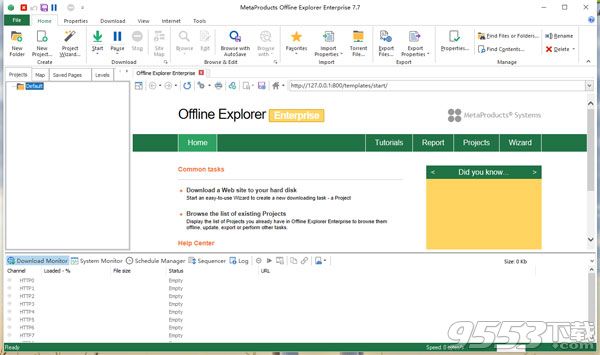
1、为归档网站带来新的无限功能
作为网站归档和下载的行业领先应用程序,Offline Explorer Enterprise提供高级下载技术和工业级功能。每个项目最多下载1亿个URL。定期自动存档网站。将下载的网站直接复制到硬盘驱动器或其他外部媒体,如闪存驱动器或DVD。以任何格式存档下载的内容:WARC,ZIP,CHM,EXE。检查下载的URL和链接错误的详细下载报告。
2、您的公司是否限制互联网访问?我们知道如何仍然拥有必要的网站。
互联网访问受限的原因有很多。如果您的公司或教育机构出于安全或生产力原因限制Internet访问,您的员工仍需要访问某些与行业相关的网站。Offline Explorer Enterprise可以下载所有相关网站,以便轻松地在Intranet中发布它们。
3、创建自己的离线浏览解决方案
OLE自动化使开发人员能够与Offline Explorer Enterprise进行互操作,使其文件夹,项目和下载完全可访问。使用Visual C ++,Visual Basic,Delphi或其他兼容COM的开发环境创建自己的解决方案,以启动新的下载,管理项目并通过Offline Explorer Enterprise处理下载的网站。
4、精确灵活
可以轻松下载批量网站或只需要一些文件。凭借其多样化和灵活的设置,Offline Explorer Enterprise使您可以完全控制下载内容和跳过内容。使用Offline Explorer Pro可以实现一切:下载受密码保护的网站,将下载设置为在您需要时自动启动,使用宏来下载不断更新的网站等等。
5、始终保持最新状态,超过19年
超过19年,Offline Explorer Enterprise已经发展到网站捕获领域的最新技术。自1997年出现以来,我们一直在不断添加新功能和最新技术,以提供持续和一致的更新。
6、捕获社交网站
捕获Facebook,Twitter或Instagram等社交网站和其他互动网站。新的实用向导可让您快速下载自己喜欢的社交媒体网站。
7、基于任务的向导可显着加快您的工作流程
最快,最高效的网站下载器现在首先提供基于任务的向导,因此您可以轻松下载所需的Web内容。使用新的向导开始几乎所有可能需要的下载任务,而无需设置许多属性。
8、帮助中心
通过我们的新帮助中心充分利用Offline Explorer Pro的功能。
1、捕获社交网络和其他互动网站;
2、即时保存密码以下载受密码保护的网站;
3、基于任务的向导可轻松创建下载任务;
4、报告所有下载的URL和链接错误;
5、WARC文件创建选项;
6、WARC文件录制选项;
7、设置所选文件类型的下载优先级;
8、内部浏览器选项卡的AutoRefresh;
9、功能区文件选项卡中的最近和活动屏幕;
10、选择导出到MAFF档案;
11、新的帮助中心;
12、迁移向导将项目和设置传输到另一台计算机;
13、Office 2013设计的Ribbon。
1、从Web上快速,轻松,可靠地检索文件,包括FTP,HTTP,HTTPS,MMS,RTSP和NSV(SHOUTcast)站点
2、支持BitTorrent协议和下载
3、HTTP,SOCKS4,SOCKS5和User @ Site Proxy支持
4、最多可同时下载500个文件
5、可以使用外部浏览器或内部浏览器查看下载的网站。
6、可以从内部浏览器打印下载的网页。也可以一次打印整个网站。
7、下载的网站可以在Web上发布或导出到任何其他目录
8、由于Offline Explorer使用相对路径转换,因此可以轻松地重新定位下载的文件
9、支持浏览器的拖放链接
10、监视剪贴板以手动或自动创建新项目
11、完全可配置的用户界面(包括工具栏),带有方便的新项目向导
12、将在后台运行
13、提供支持并从Java和VB脚本,Java类,层叠样式表(.CSS),Macromedia Flash(.SWF),XML / XSL / DTD,目录(.TOC),MPEG 3播放列表(.M3U)中提取链接),Authorware(.AAM),Acrobat(.PDF),RealMedia(.SMIL,.RAM,.RPM),VRML(.WRL,.WRZ),QuickTime视频(.MOV),WAP页面和MS NetShow频道(。 NSC)文件
14、唯一完全支持所有已知XML技术的离线浏览器,包括XSL和DTD文件
15、下载时支持使用MS IE cookie
16、多个项目模板使新项目创建变得简单
17、下载的站点可以轻松导出到所需格式的其他位置,或添加到MS IE Cache,ZIP,可搜索的HTML帮助(CHM),MHT文件或压缩的EXE查看器
18、内置备份/还原项目
19、在下载的文件中搜索文件名或HTML文本中的关键字
20、多项目选择允许在项目树上快速操作
21、内部拨号器,能够在下载完成后自动断开或关闭计算机
22、灵活的网址过滤器,具有强大的关键字支持,可以微调您
23、下载速度控制
24、可以从命令行安排,排序或启动下载
25、“项目”树中的嵌套文件夹
26、网址宏
27、每个项目中有多个URL
28、能够保留已加载文件的旧副本
29、下载队列管理器
30、数据挖掘 - 下载网站的后期处理
31、其他服务器链接级别功能
32、自动导出下载的项目
33、自定义引荐,Cookie和发布请求
34、将下载的站点导出到没有子目录的普通目录或通过FTP上载
35、附加项目描述窗口,提供多行注释
1、在“项目URL”框中,输入要下载的Web内容或站点的起始Web地址(URL)。
该项目名称将自动保存为默认标题的网页,但它可以在任何,无论你在一个新的输入喜欢的时间来改变项目名称。
2、 选择下载目录。这是存储下载文件的位置。默认情况下,OfflineExplorerEnterprise将所有下载的网站放入以下文件夹:c:下载目录。
要更改“下载”目录,请单击“浏览”并选择您希望OfflineExplorerEnterprise保存下载的Web内容的位置。
3、
在“级别限制”框中,选择要下载的级别数。此值确定下载起始URL的深度级别。如果您只需要第一页及其上的图像,请将“级别”限制设置为0.要下载链接到第一页的所有页面,请将“级别”限制设置为1。
4、 选择要从下载中排除的文件类型。如果您需要所有文件类型,请选择“下载链接到起始页面的所有文件”。
如果您决定排除某些类型的文件(图形,视频,音频或存档),请检查要排除的文件,然后选择跳过加载以下文件类型。
带有复选标记的文件类型将被排除,而不包含复选标记的文件将被包括在内。
5、 选择下载位置。
如果只想在起始URL中下载网页,请选择“仅在起始URL中加载”。
如果您不想从链接到起始URL的其他服务器加载,请选择“仅从起始服务器加载”。
如果要从所有链接的站点下载内容,请选择“从任何位置加载”。
如果您需要所有图像,请选择“从任何位置加载图像”。
6、要开始下载,请选择立即下载新项目。要稍后开始下载,请选择稍后下载项目。
如果需要微调或调整下载设置,请选择“设置高级属性”。
您创建的项目将添加到OfflineExplorerEnterprise屏幕左侧的项目树中。程序开始下载后,您可以在“下载进度”工具栏中查看所有进程。状态栏显示下载的文件数和等待下载的文件数。
下载完成后,下载完成消息将显示在“下载进度”工具栏中屏幕上的通知区域中,您现在可以开始脱机浏览网站。要开始浏览,请在项目树中选择您下载的项目,然后单击功能区上的“浏览”。OfflineExplorerEnterprise将在内部浏览器中打开下载的网站。
一、如何下载受密码保护的网站
如何在“项目属性”中指定用户名和密码,或将其输入URL
下载受密码保护的网站。
有两种受密码保护的网站。一种类型在标准Windows类型对话框(BASIC和NTLM身份验证)中要求输入用户名和密码,而另一种类型要求您直接在网页上登录。
需要BASIC和NTLM身份验证的网站。
要下载此类型的站点,请在“项目属性”对话框中指定用户名和密码高级|密码部分,或直接在URL中输入,例如:http:// username:password@www.server.com / ...
请注意,冒号将密码与用户名分开,@符号将它们与服务器名称分开。
有些网站使用NTLM身份验证,如上所示,但第三个框标记为“DOMAIN”以及用户名和密码。使用Project Propertiesdialog |中相同字段中的用户名输入域名这样的密码:
域用户名
反斜杠符号将域名与用户名分开。完成项目属性更改后,单击“确定”按钮进行保存。
仅在OfflineExplorer的Pro和Enterprise版本中支持NTLM身份验证。
Web表单中的身份验证。
这种类型的网站很容易下载。
您需要使用Offline Explorer Enterprise的内部浏览器浏览到站点的登录页面。
如果您需要立即下载该站点并且只需一次,则可以继续登录并使用Offline Explorer Enterprise开始下载所需的页面。该程序将从内部浏览器使用登录站点的会话cookie。
您还可以在项目中记录登录表单内容,以便Offline Explorer Enterprise知道如何在您希望下载站点时自行登录。如果您希望安排网站下载或稍后执行,或者您希望将来更新下载的网站,这将非常有用。
在内部浏览器的登录页面上输入用户名和密码后,按住键盘上的Alt + Ctrl键,单击Web窗体中的登录(或提交)按钮,然后释放键盘按钮。您应该获得一个新项目,其中包含URL字段中记录的Web表单信息。
根据需要调整项目设置(设置级别和其他参数),然后单击确定按钮以保存项目。您可以随时开始下载。
还建议确保在功能区的“Internet”选项卡中选中“使用备用连接方法”框。
表单记录方法仅在Offline Explorer的Pro和Enterprise版本中受支持。
二、如何下载流媒体音频或视频
您可以将RealPlayer或MSMediaPlayer流文件下载到硬盘上供以后查看
将视频和音频流下载到硬盘。
如果没有Offline Explorer Enterprise,您只能在线播放MS Media Player和Real Player剪辑。您无法保存它们以供日后查看,如果您希望再次查看,则必须再次从Internet流式传输。
此外,如果您的互联网连接速度较慢或不可靠,则观看视频片段在线会涉及低质量或不稳定的声音和图片。
克服这些限制!
Offline Explorer Pro和Enterprise版本通过将所需的流下载到您的硬盘来克服这些问题,因此即使没有任何Internet连接,您也可以随意播放它们。
由于视频文件可能会从网站上消失或被其他文件替换,因此下载它们将帮助您构建自己的媒体库。
甚至可以在任何类型的连接上加载最高质量的视频,包括通过调制解调器。当然,这将比在高速DSL上花费更多时间,但视频质量将得到保留,您将享受它而不会扭曲。
所有这一切都是可能的,因为Offline Explorer Pro和Enterprise支持流协议 - RTSP(用于RealPlayer流)和MMS(用于MS Media Player流)。
如何下载媒体流。
您可以添加以rtsp://或mms://前缀开头的Offline Explorer Enterprise链接并下载它。
您还可以让Offline Explorer Enterprise下载包含媒体文件链接的网页,该程序将自动加载所需的流。
建议您根据网站布局将“级别”设置设置为1或更多,并更改“项目属性”的“位置”框文件过滤器|音频和视频部分“从任何站点加载”。这是必要的,因为通常流媒体文件位于其他网站上。
完成项目属性的编辑后,不要忘记单击“确定”按钮保存更改。
选择所需的流带宽。
某些音频和视频流可能在同一URL中包含多个不同质量的版本。
您可以使用“选项”对话框中的MaximumRTSP带宽设置选择要下载的版本速度部分。
三、向Offline Explorer Enterprise添加多个URL。
只需点击几下鼠标即可添加一组URL。
如果您将它们放在文本文件中(每行一个URL),请在记事本或任何其他文本编辑器中打开该文件,选择所有文本并将其复制到剪贴板。 Nowswitch到Offline Explorer Enterprise并单击工具栏上的“粘贴”按钮。
脱机资源管理器(标准)每个项目只能有一个URL,因此程序会创建许多新项目 - 每个URL插入一个。
Offline Explorer Pro和Enterprise版本创建一个包含所有pastedURL的项目。如果您需要创建多个项目,请在单击“粘贴”按钮的同时按住Shift键。
如果要更改新创建的项目中的设置,请创建新的模板文件|在粘贴URL之前,具有所需设置的模板菜单。您可以使用“粘贴”按钮右侧的下拉菜单选择要应用于新项目的模板。
从MS Excel文件复制URL也很容易。如果所有URL都在同一列上,请选择行上带有链接的单元格,然后单击MS Excel工具栏上的“复制”按钮。然后以与上面相同的方式将它们粘贴到Offline Explorer Enterprise。

2.96MB/v1.1

19.8MB/v2.1.8